Coloque dois vídeos lado a lado usando esses cinco truques
Você está cansado dos mesmos vídeos simples que publica em suas contas de mídia social? Bem, neste post, vamos te ensinar como tornar seus momentos gravados mais atraentes e animados com a ajuda destes aplicativos de vídeo lado a lado.
Você está pronto para descobrir os aplicativos de edição de vídeo nos quais pode confiar para tornar seus vídeos mais atraentes para aqueles que os verão.
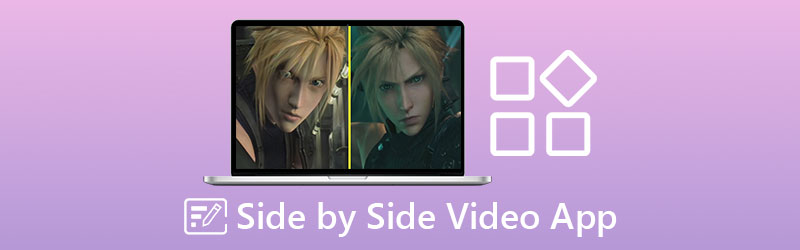
- Parte 1. Os 4 principais aplicativos de vídeo lado a lado
- Parte 2. Melhor software de colagem de vídeo para computador
- Parte 3. Perguntas frequentes sobre aplicativos de vídeo lado a lado
Parte 1. Os 4 principais aplicativos de vídeo lado a lado
Todos nós queremos comodidade, e é por isso que queremos que tudo seja útil. Talvez seja por isso que queremos que tudo seja instalado em nossos dispositivos móveis. Não importa se é um aplicativo de mídia social, jogos e até editores de vídeo. E se você está procurando uma maneira de colocar os vídeos lado a lado, pode consultar esses aplicativos.
1. VidTrim
Se você está procurando um editor de vídeo para dispositivos Android, pode contar com o aplicativo Vidtrim. Sua principal característica é cortar e cortar seus vídeos, mas também permite mesclar, captura de quadros, efeitos de vídeo, extrair áudio e você pode facilmente compartilhar seus vídeos instantaneamente com seus amigos nas redes sociais. E se você preferir escolher esta ferramenta, aqui está a lista de procedimentos abaixo.
Passo 1: Instale o aplicativo Vidtrim. Abra a ferramenta e escolha o vídeo que deseja e clique na guia Mesclar na opção que aparecerá.
Passo 2: Assim que o primeiro vídeo for carregado no Linha do tempo, Clique no Mais Cadastre-se na parte inferior da miniatura do vídeo e escolha o segundo vídeo que deseja colocar lado a lado.
etapa 3: Depois de colocá-lo lado a lado, clique no botão Salve guia e clique no Exportar botão para salvar com sucesso seus vídeos lado a lado.
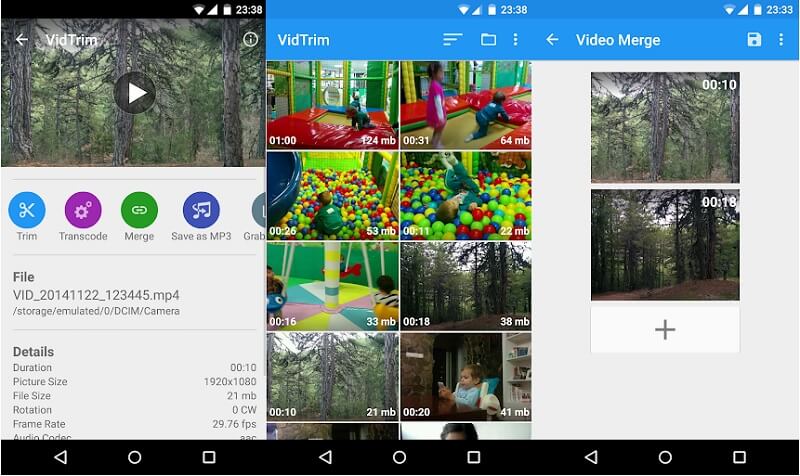
2. iMovie
Em segundo lugar na lista está um aplicativo de vídeo lado a lado para dispositivos iPhone. Aqui você também pode cortar, aparar, girar e inverter seus vídeos de acordo com sua vontade. Claro, você também pode colocar seus vídeos lado a lado. Portanto, você pode considerar o uso dessa ferramenta, especialmente se tiver um dispositivo iPhone. Portanto, se você acha que este aplicativo é adequado para o seu dispositivo, você pode seguir as instruções fornecidas abaixo.
Passo 1: Inicie o aplicativo iMovie e selecione Novo projetoe selecione o vídeo gravado que deseja colocar lado a lado.
Passo 2: Depois disso, selecione o videoclipe no Linha do tempoe clique no Mais símbolo para adicionar outro vídeo e, em seguida, clique no Tela dividida ícone.
etapa 3: Para exportar com sucesso um vídeo lado a lado criado no aplicativo iMovie, comece clicando no Feito botão e, em seguida, marque o Mandar ícone na parte inferior da tela e, por fim, clique no Salve Botão de vídeo.
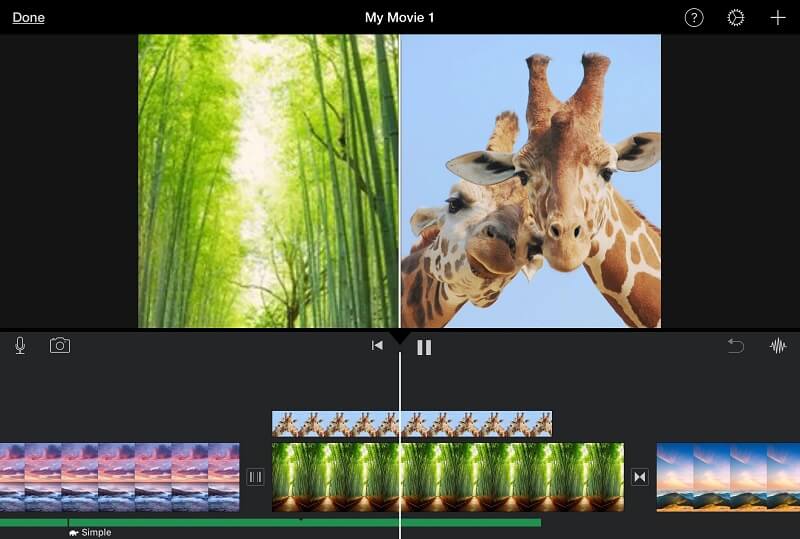
3. CapCut - Editor de Vídeo
Se você está procurando um aplicativo compatível com dispositivos Android e iPhone, CapCut é uma boa opção! É considerado um aplicativo de edição de vídeo completo que pode ajudá-lo a tornar seus vídeos mais atraentes para quem os verá. Esta ferramenta permite cortar, reverter e alterar a velocidade de seus clipes e não apenas isso, também tem um mar de possibilidades abertas com filtros avançados e efeitos de beleza perfeitos. E se você preferir esse tipo de ferramenta para ajudá-lo a fazer vídeos lado a lado, segue um guia rápido a seguir.
Passo 1: Vá para o seu Google ou App Store e instale o CapCut - Editor de Vídeo. Em seguida, abra a ferramenta, clique no Novo projeto em seguida, escolha o vídeo principal que você deseja.
Passo 2: Depois que seu vídeo principal refletiu na ferramenta Linha do tempo, revise seu vídeo e se houver um outro aparecendo no final de seus clipes, clique nele e, em seguida, clique no Excluir botão na parte inferior da tela. Em seguida, clique no Sobreposição menu nas opções abaixo e clique no Adicionar sobreposição próximo para adicionar seu segundo vídeo.
etapa 3: Depois de adicionar seu segundo vídeo, clique no mascarar guia na parte inferior da tela, em seguida, clique no Dividir da escolha que aparecerá abaixo. Assim que tiver decidido sobre as alterações, exporte o vídeo clicando no Seta sinal na parte superior direita da ferramenta. Aguarde até que o processo de conversão termine.
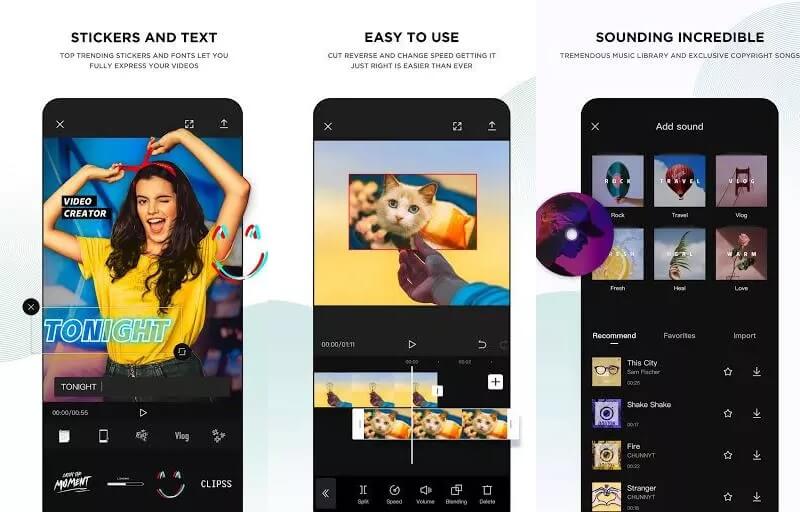
4. InShot
A ferramenta de edição de vídeo InShot está incluída na lista de aplicativos simples de edição de vídeo. Essa ferramenta não só possui quase todos os recursos de edição avançados de que um editor profissional precisa, mas também é muito fácil de usar. Mesmo que você não tenha nenhuma experiência profissional, o software InShot irá transformá-lo em um editor de vídeo instantâneo. Como resultado, não é surpresa que este programa simplifique a colocação de dois vídeos lado a lado. Uma rápida lição sobre como usar esta ferramenta pode ser encontrada aqui.
Passo 1: Vá para o Google Play e pesquise por Video Editor & Video Maker - InShot e instale o aplicativo em seu dispositivo. Então, usando o Vídeo opção, escolha o videoclipe que deseja usar.
Passo 2: Depois de adicionar seu arquivo, selecione o PIP nas opções abaixo e adicione outro vídeo clicando no videoclipe no Linha do tempo.
etapa 3: Se você estiver satisfeito com as modificações que você fez, clique no Salve guia no canto superior direito da página e pronto!
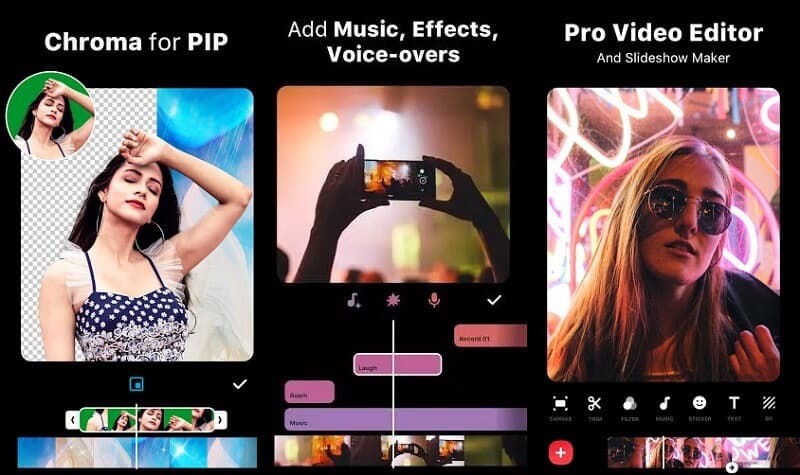
Parte 2. Melhor software de colagem de vídeo para computador
Agora, se você está mais acostumado com laptops e PCs, aqui recomendamos a você o Vidmore Video Converter, o software profissional que pode ajudá-lo a fazer seus vídeos lado a lado. Não há necessidade de hesitar na interface, pois ela foi construída não apenas para editores de elite, mas também para iniciantes. E esta ferramenta pode ser baixada em dispositivos Windows e Mac.
Devido aos filtros e modelos integrados da ferramenta, é mais provável que você torne seus vídeos mais atraentes e realmente chame a atenção de todos que os verão. E se você decidir usar esta ferramenta, aqui está um guia simples de como colocar dois vídeos lado a lado.
Passo 1: Adquira o aplicativo de vídeo lado a lado
Para começar, escolha um dos ícones abaixo para baixar o aplicativo de vídeo lado a lado. Depois disso, instale-o e execute-o em seu programa.
Passo 2: Escolha os clipes de vídeo
Depois de lançar o programa, vá para o Colagem na parte superior da interface principal. Quando você chegar ao Colagem seção, escolha o layout que deseja aplicar. Então, no Mais assinar, selecione os videoclipes que você gosta.
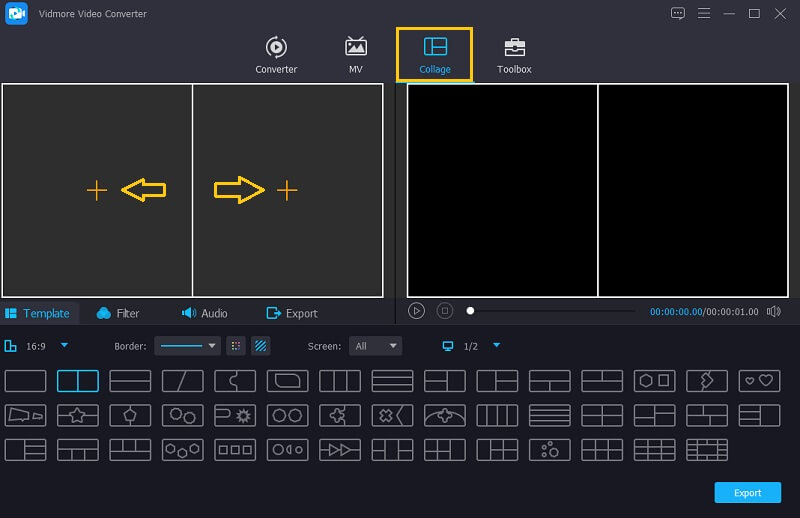
etapa 3: Edite seus clipes de vídeo
Além de colocar os vídeos lado a lado, você pode adicionar música de fundo depois de inserir os videoclipes que deseja combinar. Basta clicar no Áudio guia e marque o Mais símbolo para selecionar uma faixa de áudio de seu Biblioteca. Para dar aos seus clipes um estilo único, vá para o Filtro área e aplicar os efeitos a eles
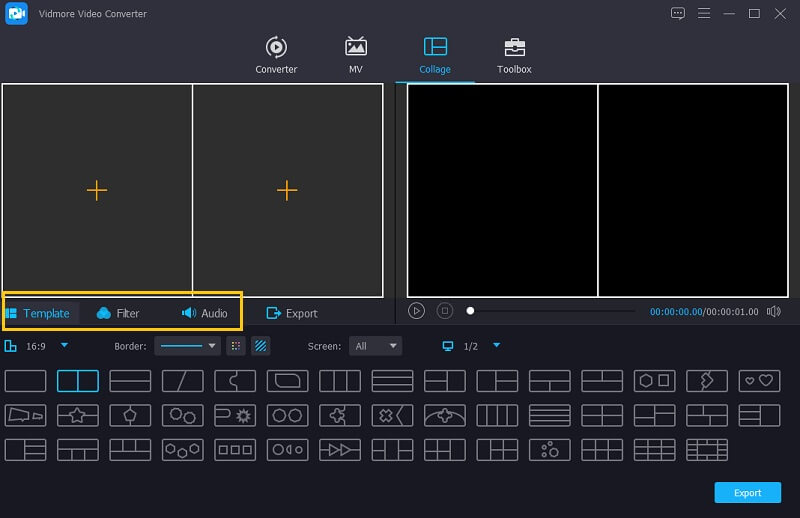
Passo 4: Salve os vídeos lado a lado
Quando terminar de aplicar todos os modelos e filtros, vá para o Exportar guia e clique no Iniciar exportação botão na próxima página. É simples assim!
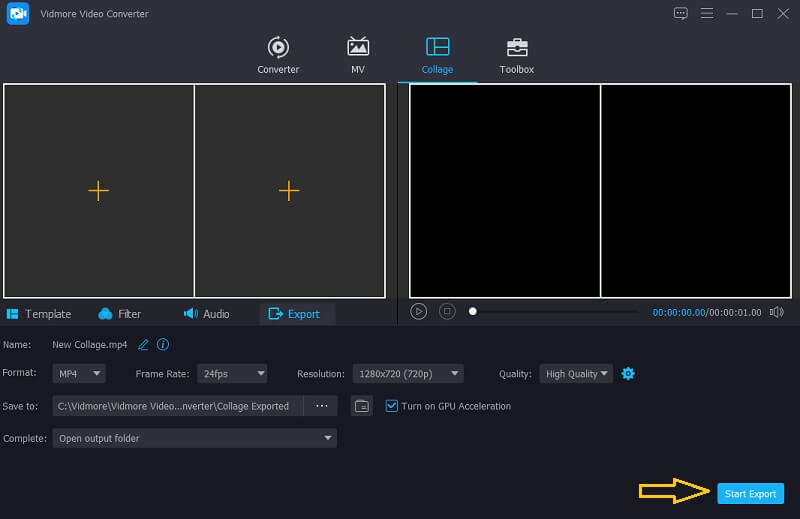
Parte 3. Perguntas frequentes sobre aplicativos de vídeo lado a lado
1. Preciso pagar pela conta Premium do Inshot para remover a marca d'água dos meus vídeos lado a lado?
Na verdade, você pode simplesmente optar por assistir a um anúncio para remover a marca d'água.
2. O Vidmore Video Converter tem marca d'água quando você exporta um vídeo lado a lado?
O bom é que Vidmore não oferece marca d'água.
3. Posso fazer um vídeo lado a lado online?
Certamente você pode! Existem muitos aplicativos de vídeo lado a lado online. Alguns deles são Canva, InVideo e muitos mais.
Conclusão
Através desta postagem, sua percepção sobre um vídeo simples e chato mudará conforme você pode coloque dois vídeos lado a lado para adicionar uma diversidade em seus clipes. Escolha o que você prefere e comece a fazer um!
Edição de vídeo
-
Vídeo em tela dividida
-
Editar vídeo do iPhone
-
iMovie


